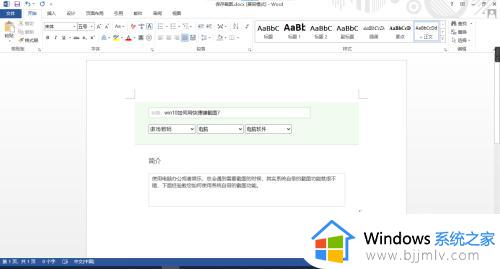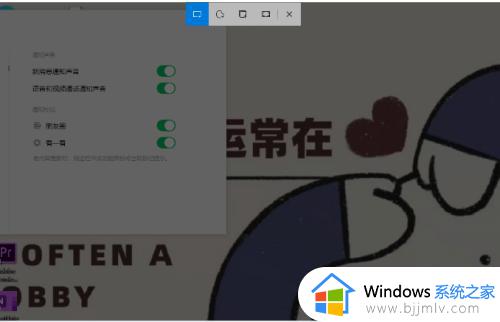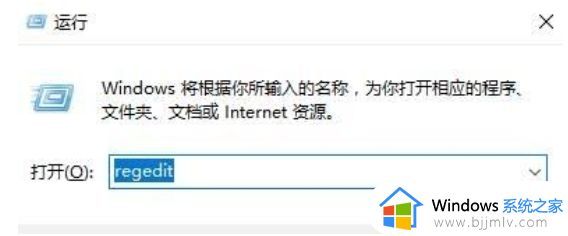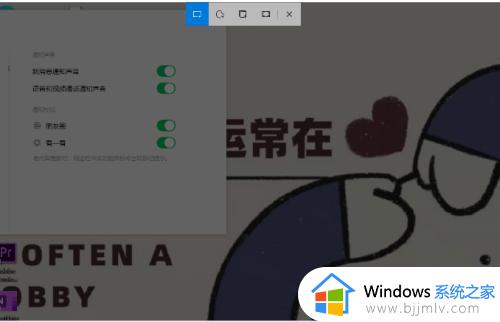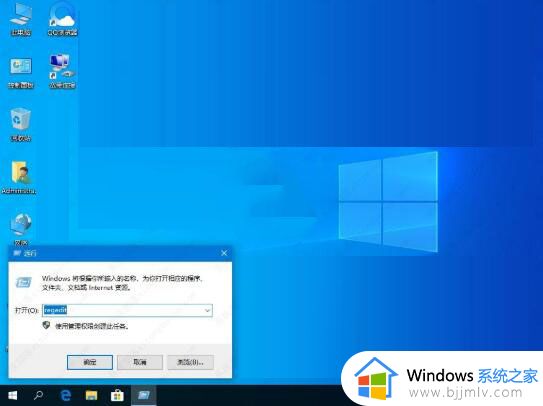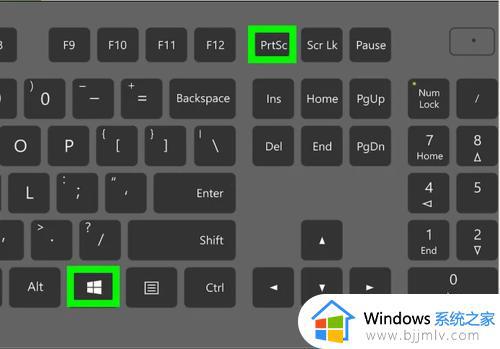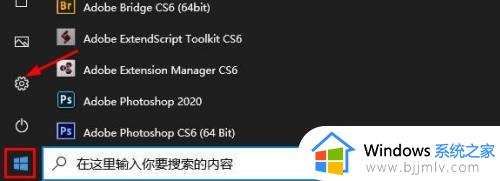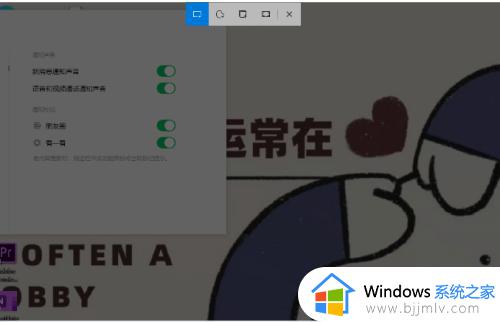window10截屏快捷方式教程 window10截屏快捷键怎么用
更新时间:2023-03-21 11:38:05作者:runxin
每当用户在日常操作windows10电脑浏览网站的时候,难免也会遇到一些自己感兴趣的东西,这时可以通过windows10系统自带截图工具进行快捷键截取,非常的方便快捷,可是window10截屏快捷键怎么用呢?其实方法很简单,下面小编就来教大家window10截屏快捷方式教程。
具体方法:
第一步:按下我们的电脑键盘上的“Windows+shift+S”。

第二步:系统截屏功能有矩形截图、任意形状截图、窗口截图、全屏幕截图四种模式。

第三步:以矩形截图为例,按住鼠标左键框选出要截取的区域。
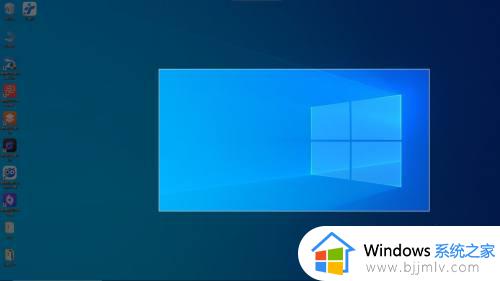
第四步:松开鼠标即可完成截图。
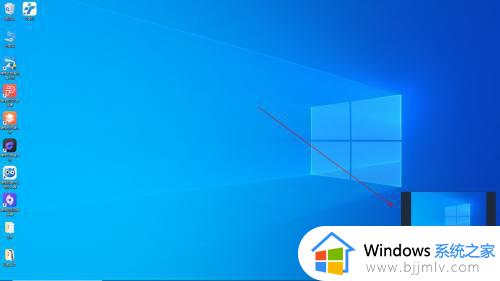
以上就是小编给大家讲解的window10截屏快捷方式教程了,如果有不了解的用户就可以按照小编的方法来进行操作了,相信是可以帮助到一些新用户的。